Панель Dock на Mac
Расположенная внизу экрана панель Dock — удобное место для размещения часто используемых программ и документов.
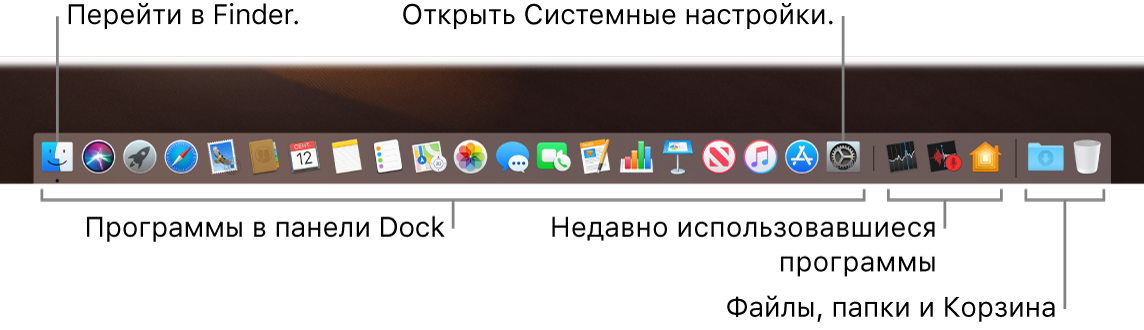
Как открыть программу или файл. Нажмите соответствующий значок на панели Dock. Недавно использовавшиеся программы отображаются в центральной части панели Dock.
Добавление объектов в Dock. Перетяните объект в нужное место. Размещайте программы в левой части панели Dock, а файлы и папки — в правой.
Удаление объектов из Dock. Перетяните объект за пределы Dock. Объект удаляется с панели Dock, но не с MacBook Pro.
Просмотр всех открытых окон программы. Нажмите с усилием на программу на панели Dock, чтобы перейти в режим Exposé и просмотреть все открытые окна программы.
Совет. На панель Dock можно добавлять или удалять программы и документы, увеличивать или уменьшать ее, перемещать в левую или правую часть экрана и даже скрывать панель, когда она не используется. Чтобы изменить внешний вид панели Dock, нажмите значок Системных настроек ![]() в панели Dock или выберите меню «Apple»
в панели Dock или выберите меню «Apple» ![]() > «Системные настройки». Затем нажмите «Dock».
> «Системные настройки». Затем нажмите «Dock».